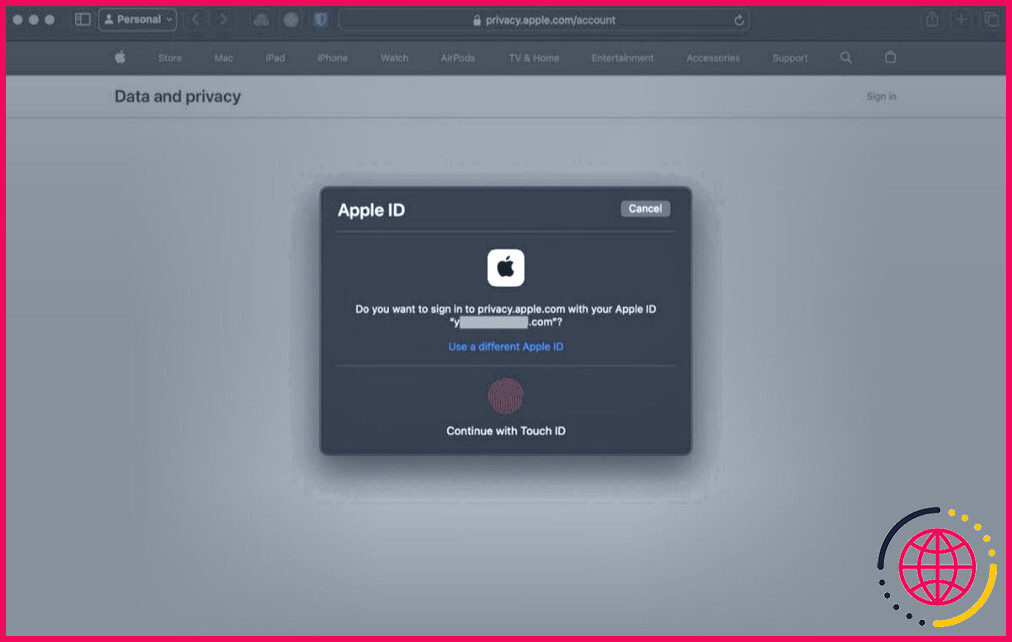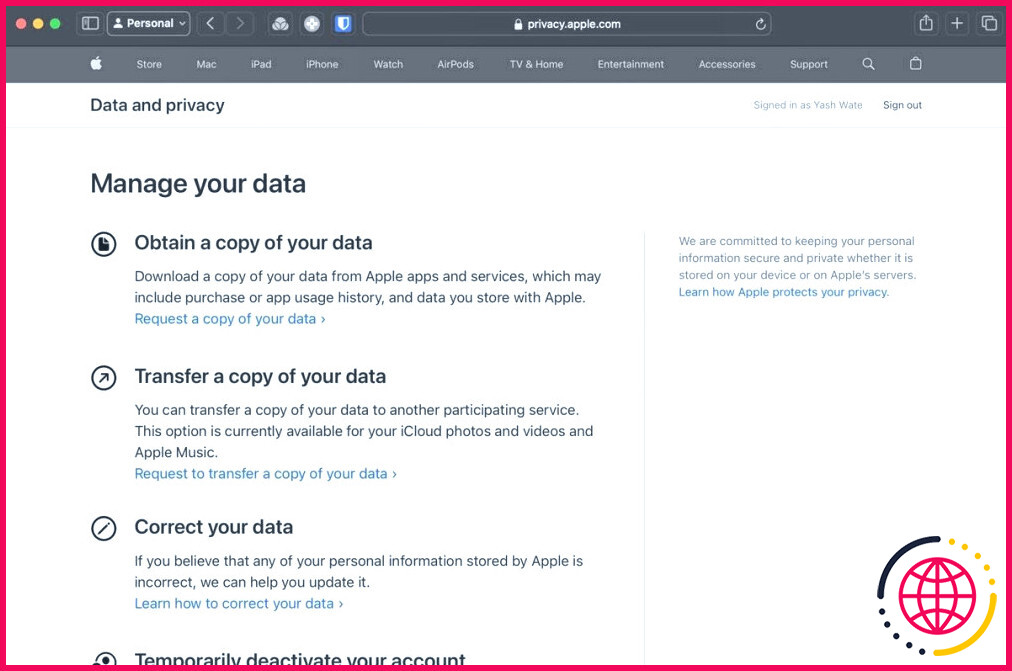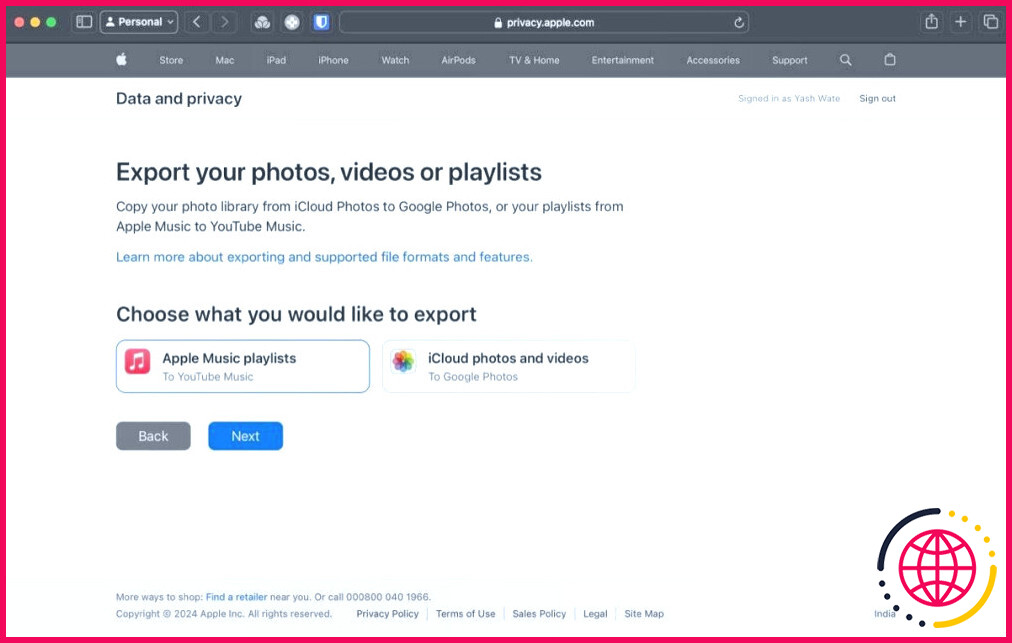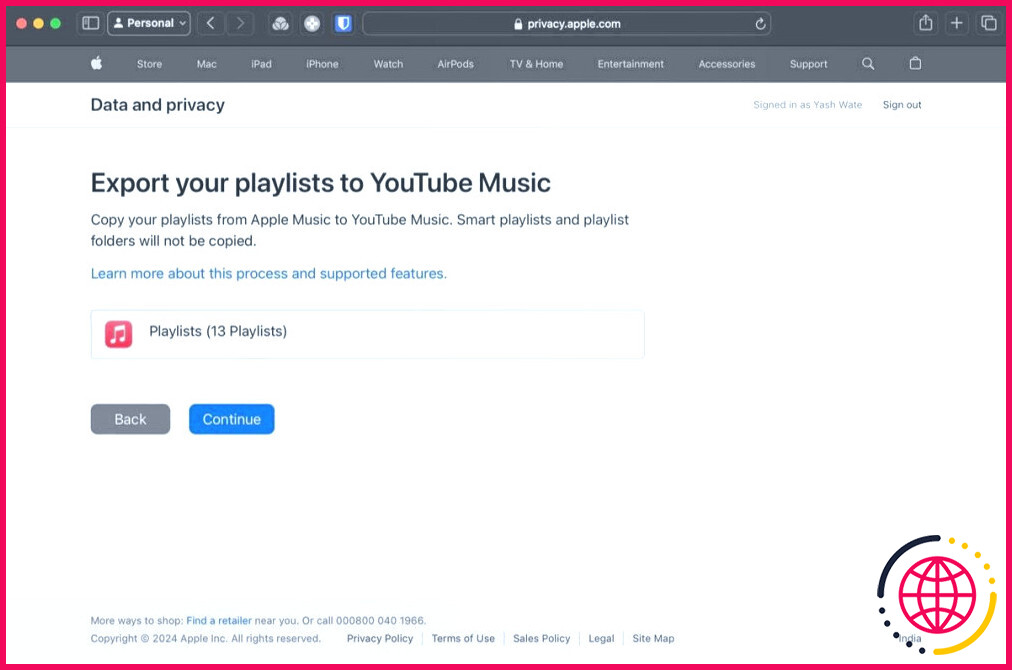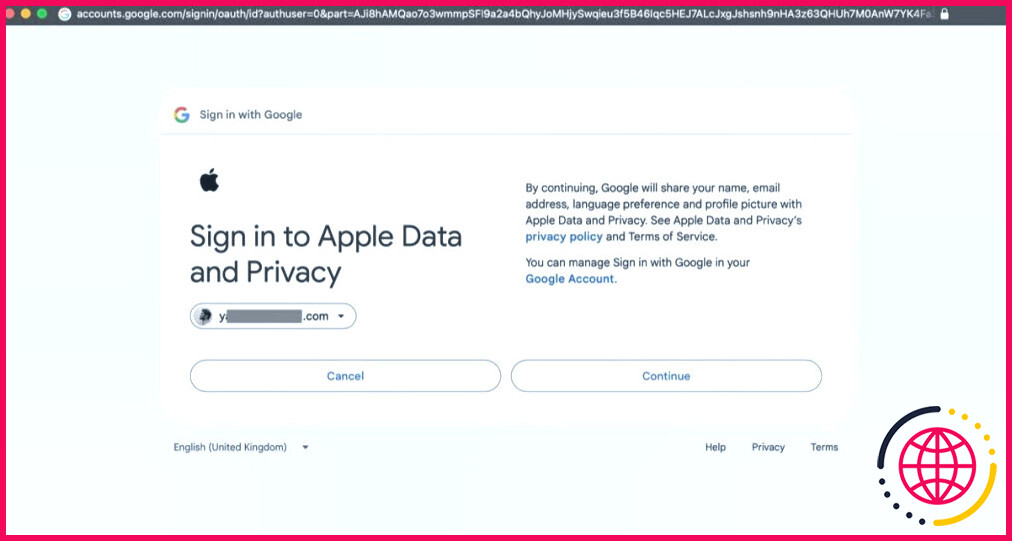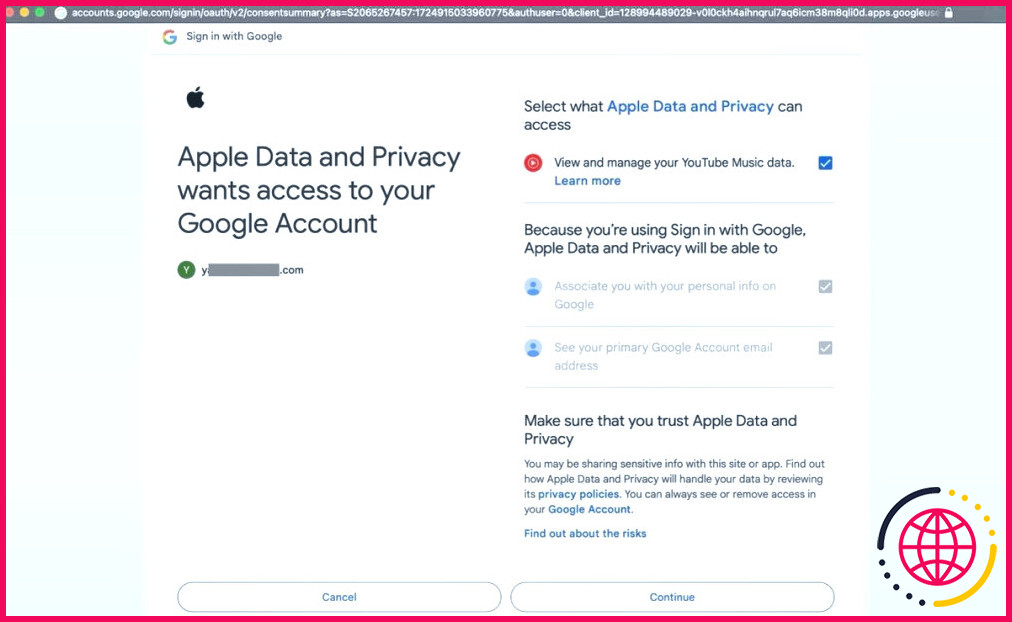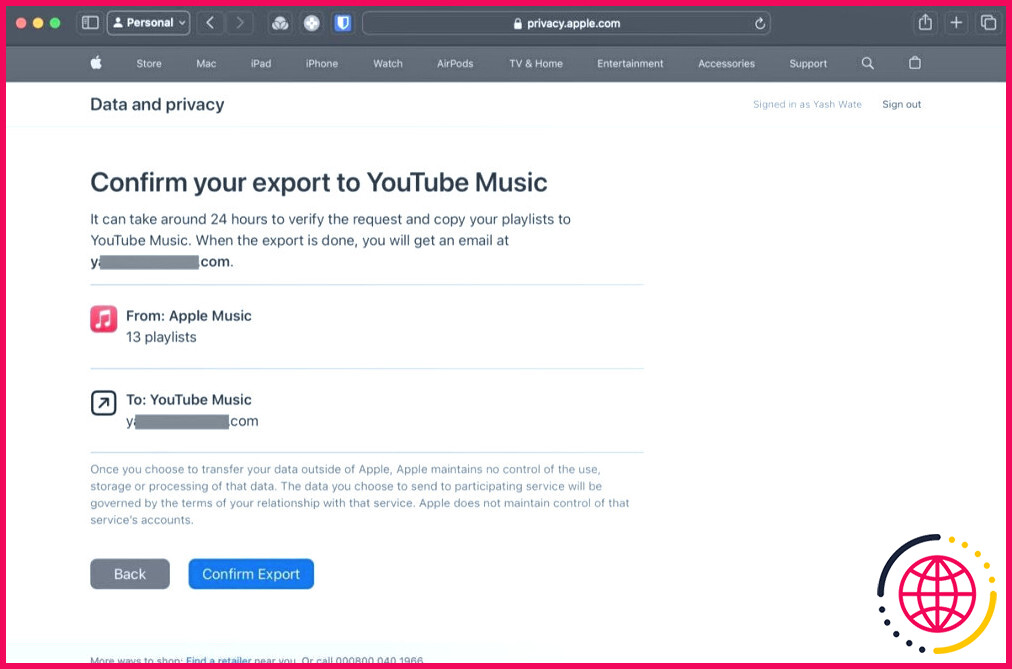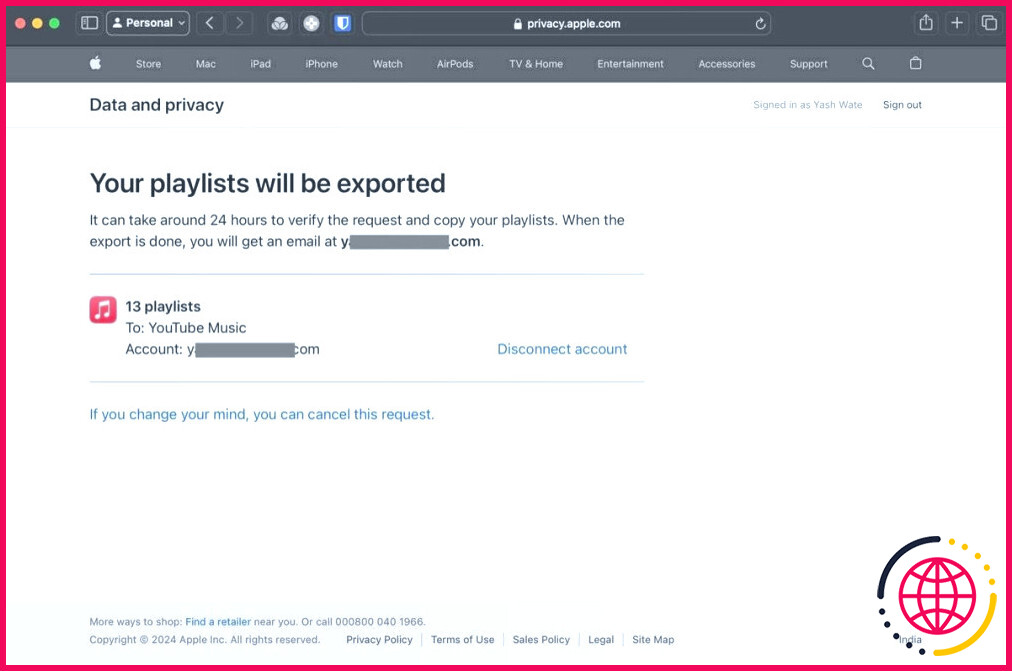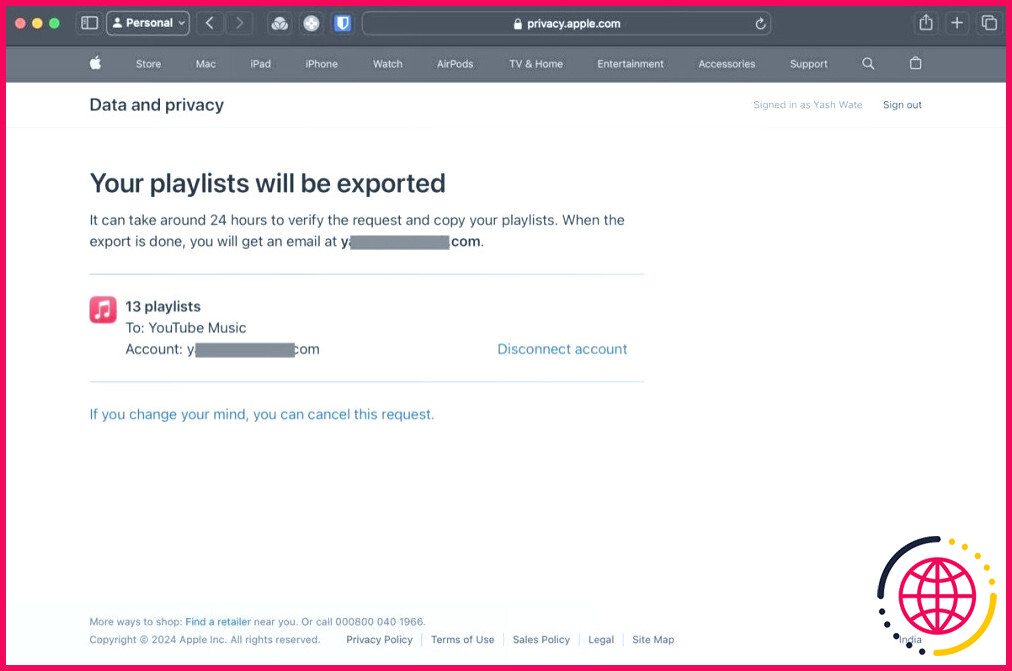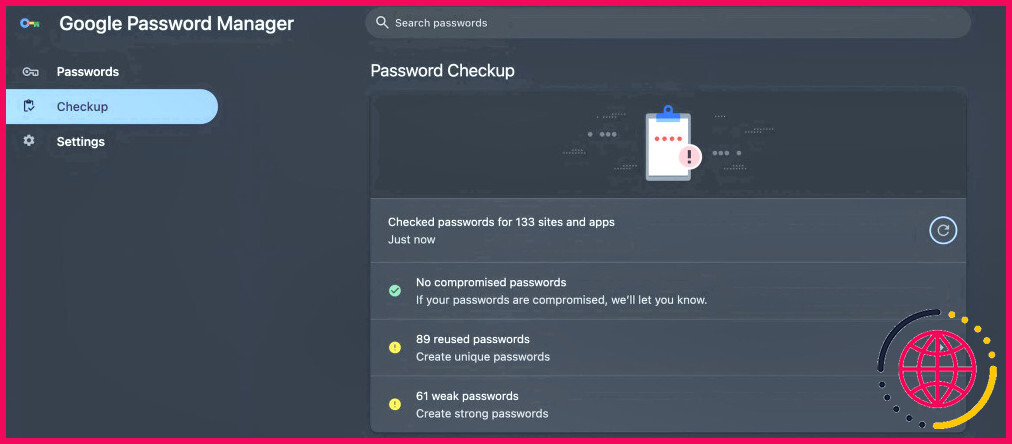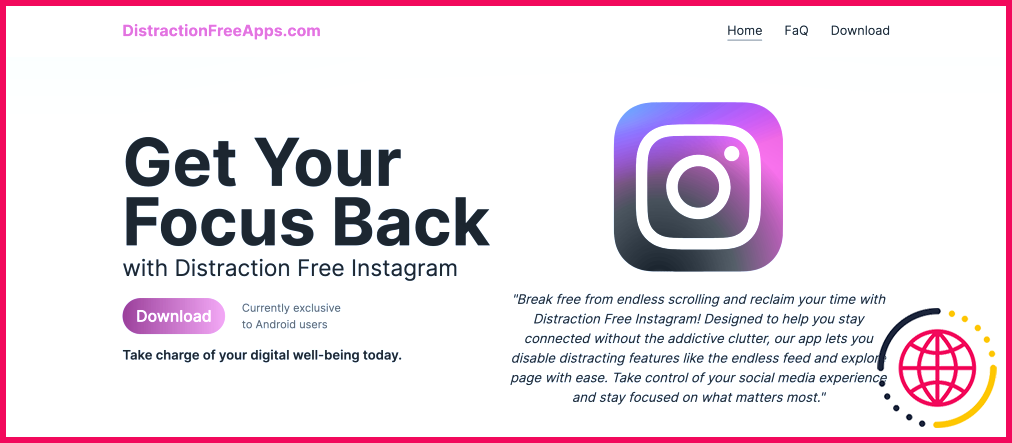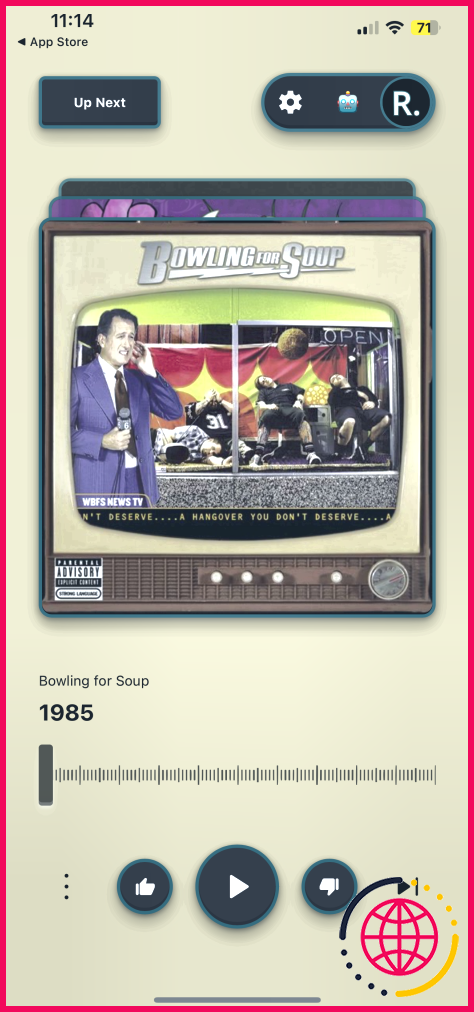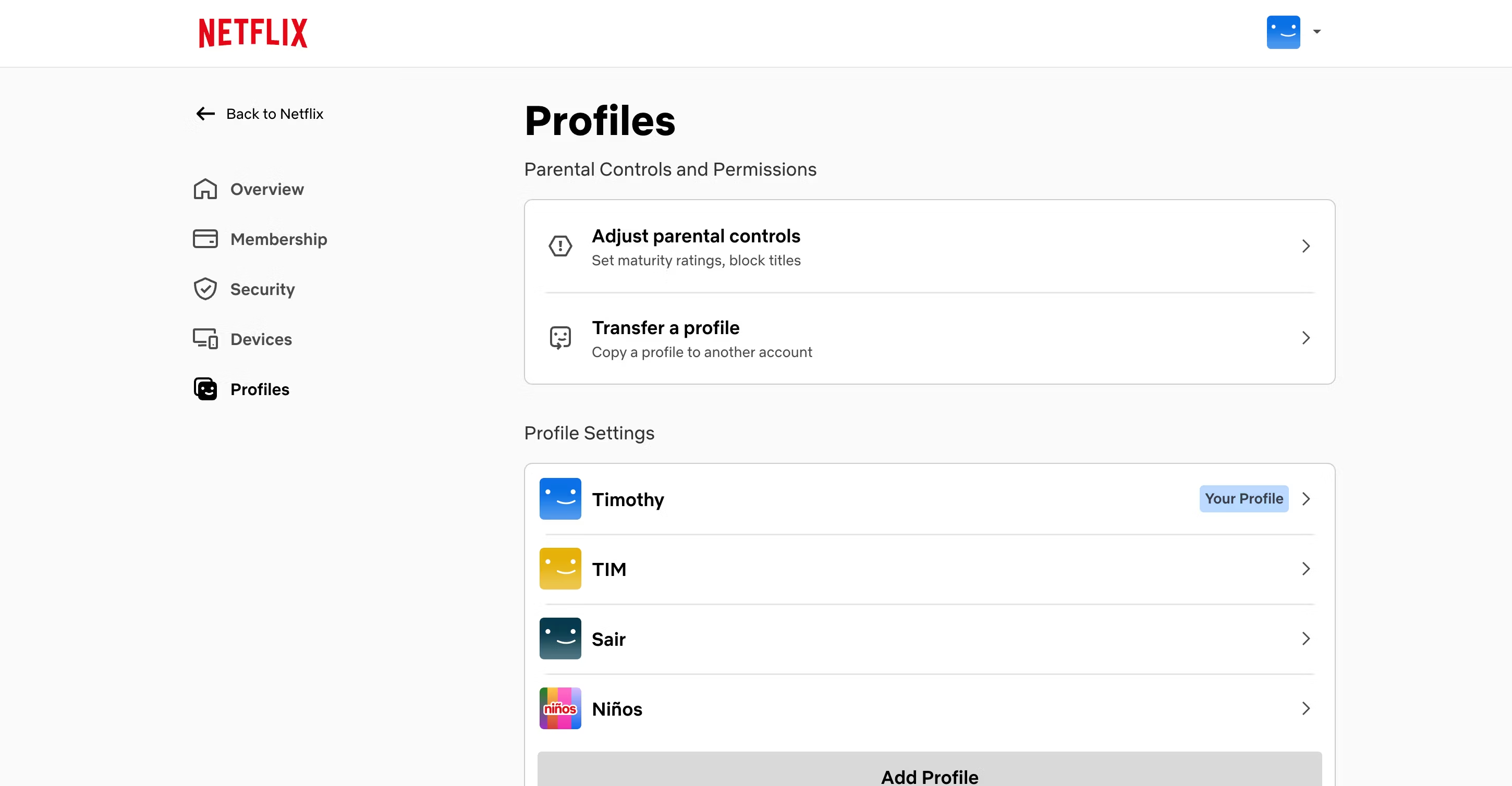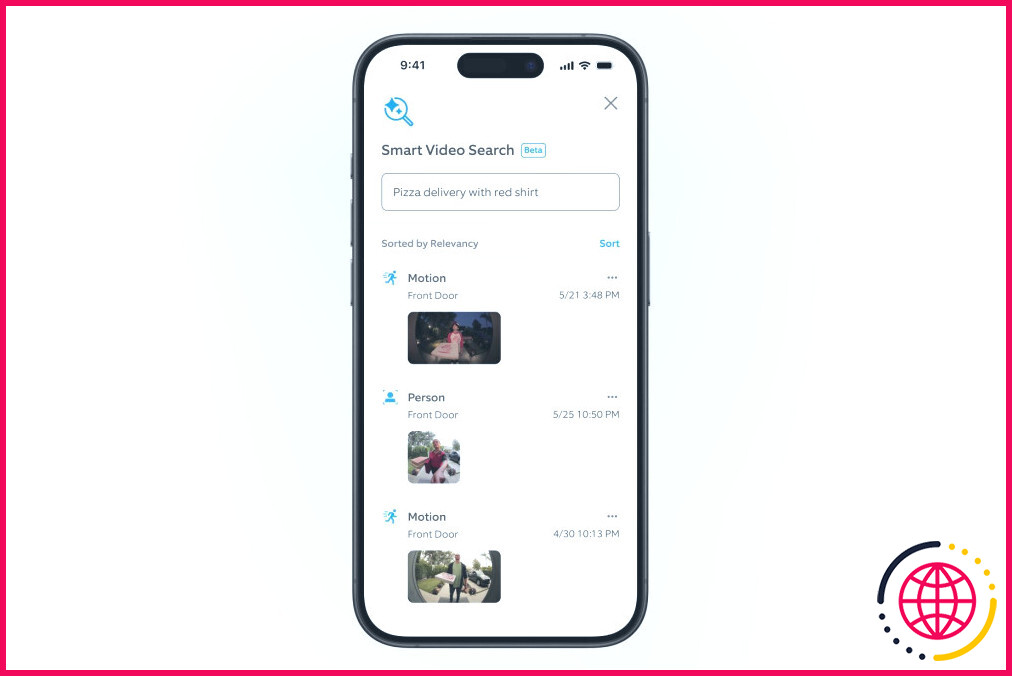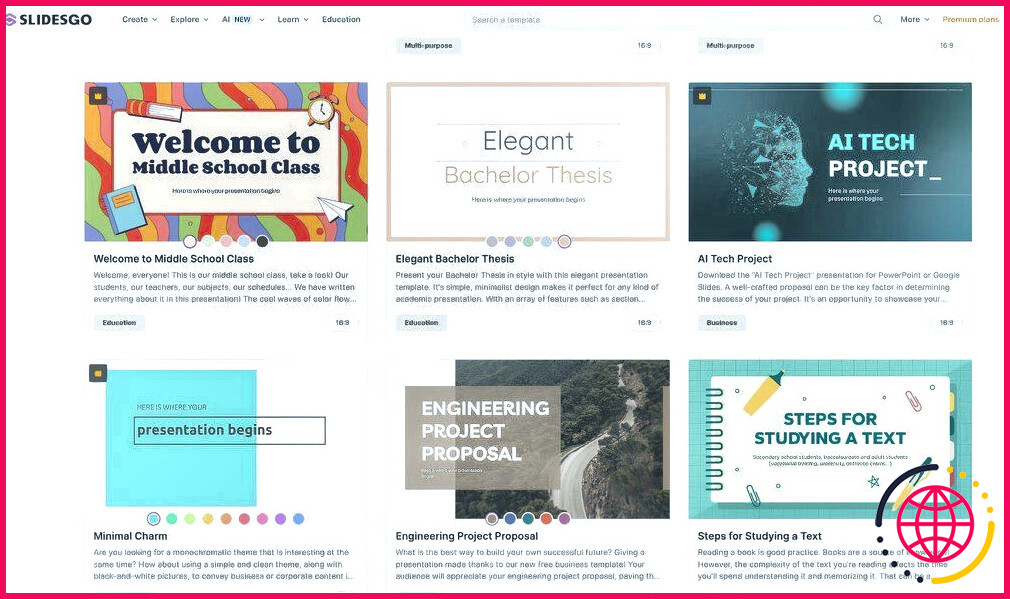Ce nouvel outil rend le passage d’Apple Music à YouTube Music incroyablement facile
- Apple a publié un outil natif permettant de transférer facilement les listes de lecture d’Apple Music vers YouTube Music.
- Pour utiliser cet outil, vous devez disposer d’un abonnement Apple Music actif et d’un compte YouTube Music.
- Le transfert est rapide, mais vous ne pouvez pas choisir les listes de lecture ou transférer vers d’autres plateformes.
Transférer vos listes de lecture d’Apple Music vers YouTube Music a toujours été possible grâce à des outils tiers. Mais aujourd’hui – enfin ! – Apple lance un outil natif qui simplifie le processus.
Qu’est-ce que l’outil de transfert de listes de lecture d’Apple ?
Disponible sur Données et confidentialité d’Apple l’outil de transfert de listes de lecture natif est similaire à l’outil de transfert de la photothèque iCloud pour transférer des photos vers Google Photos. Son utilisation est gratuite et facilite le passage à YouTube Music.
Voici quelques informations sur cet outil :
- Vous devez disposer d’un abonnement Apple Music actif et d’un compte YouTube Music actif pour transférer vos listes de lecture.
- Vous ne pouvez transférer que les listes de lecture Apple Music dont vous êtes propriétaire. Cela inclut les listes de lecture que vous avez créées ainsi que vos propres listes de lecture collaboratives.
- Toutes les autres listes de lecture, telles que les listes de lecture partagées non collaboratives et les listes de lecture curatives, ne peuvent pas être transférées.
- Vous ne pouvez pas transférer des listes de lecture qui contiennent autre chose que des chansons, comme des podcasts, des livres audio ou des fichiers audio téléchargés.
- Vous ne pouvez pas transférer des fichiers musicaux individuellement.
- Vous ne pouvez pas transférer les dossiers dans lesquels vous avez organisé vos listes de lecture Apple Music.
- Si une chanson de votre liste de lecture Apple Music n’est pas disponible sur YouTube Music, elle ne sera pas incluse dans la liste de lecture transférée.
- Lorsque vous transférez vos listes de lecture vers YouTube Music, elles restent disponibles sur Apple Music.
Malheureusement, il y a quelques restrictions, mais l’outil reste super utile.
Comment transférer vos listes de lecture Apple Music vers YouTube Music ?
Apple a rendu son outil de transfert de listes de lecture incroyablement facile à utiliser.
- Aller à Site d’Apple sur les données et la vie privée dans un navigateur web.
- Connectez-vous à votre compte Apple. Sur le site Gérer vos données cliquez sur Demande de transfert d’une copie de vos données.
- Sous Choisissez ce que vous souhaitez exporter sur la page suivante, cliquez sur Listes de lecture Apple Music et cliquez sur Suivant.
- L’outil analysera votre compte Apple Music et vous indiquera le nombre de listes de lecture que vous pouvez transférer. Appuyez sur Continuez.
- Ensuite, il vous demandera de choisir le compte Google que vous utilisez pour YouTube Music. Sélectionnez-en un et cliquez sur Continuer pour permettre à Apple Data and Privacy d’accéder aux données de votre compte.
- Cochez la case pour Afficher et gérer vos données YouTube Music sous Sélectionnez ce à quoi Apple Data and Privacy peut accéder et cliquez sur Continuez.
- Sur l’écran Confirmez votre exportation vers YouTube Music cliquez sur le bouton Confirmer l’exportation et cliquez sur le bouton Confirmer l’exportation .
Une fois la demande effectuée, Apple indique que l’outil peut prendre jusqu’à 24 heures pour vérifier la demande et effectuer le transfert ; le temps dépend entièrement du nombre de listes de lecture que vous transférez. J’avais 13 listes de lecture sur mon compte Apple Music et l’outil les a transférées en 10 minutes environ. Lorsque le transfert est terminé, vous recevez une notification sur votre compte Google. Rendez-vous sur votre compte YouTube Music pour vérifier.
À tout moment, si vous souhaitez annuler la demande, cliquez sur Si vous changez d’avis, vous pouvez annuler cette demande sur le bouton Vos listes de lecture seront exportées page.
Ensuite, appuyez sur Ne pas transférer à la demande de confirmation pour annuler le transfert des listes de lecture vers YouTube Music.
L’outil d’Apple est excellent, mais pas parfait
L’outil natif d’Apple facilite plus que jamais le transfert vers YouTube Music. Il est étonnamment rapide et le transfert s’effectue en arrière-plan, de sorte qu’il n’est pas nécessaire de laisser le navigateur ouvert pour que le processus se termine.
Cela dit, il n’est pas parfait. Tout d’abord, il ne vous permet pas de choisir les listes de lecture que vous souhaitez transférer, ce qui vous oblige à nettoyer votre bibliothèque YouTube Music ultérieurement pour supprimer les listes de lecture dont vous n’avez pas besoin. D’autre part, elle se limite au transfert des listes de lecture vers YouTube Music, de sorte que ceux qui souhaitent passer à Spotify devront toujours faire appel à des outils tiers pour transférer leurs listes de lecture. J’espère qu’Apple apportera ces fonctionnalités à un moment donné.
Quelle est l’application qui coupe la musique d’Apple Music ?
Mp3 Cutter – M4a, Music Cutter sur l’App Store.
Pourquoi Apple Music a-t-il changé ?
Pour améliorer l’expérience d’écoute de la musique, ainsi que pour aider les sourds et les malentendants, Apple a introduit une fonctionnalité appelée Music Haptics. Tirant parti du puissant moteur Taptic qui peut « tapoter » et faire vibrer l’iPhone, cette fonction d’accessibilité l’associera à la lecture de musique.